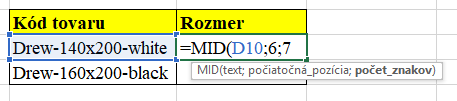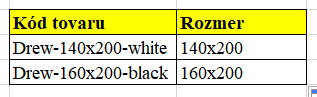Obsah článku:
V predchádzajúcom článku sme si priblížili textové funkcie CONCATENATE, LEN, LEFT, RIGHT. Teraz budeme pokračovať funkciami MID, FIND, REPLACE a SUBSTITUTE.
MID
Funkcia MID vypisuje časť textu podobne ako funkcie LEFT a RIGHT, len s jedným rozdielom, vráti zadaný počet znakov reťazca od zadanej pozície.
Takže funkcia LEFT zľava, funkcia RIGHT sprava a funkcia MID od pozície, ktorú zadáme.
Syntax funkcie MID
=MID(text; počiatočná_pozícia; počet_znakov)
Príklad 1:
V tabuľke sú uvedené kódy manželských postelí v tvare Výrobca-Rozmer-Farba. Skrátka výrobcu má vždy 4 znaky a rozmer má 7 znakov.
Prečo použijeme funkciu MID?
- lebo údaj o rozmere začína vždy na 6. pozícii a má presne 7 znakov.
A výsledok…
Vždy to nie je také jednoduché a funkciu MID často používame v spojení s ďalšími funkciami.
Funkcia FIND
Ako už z názvu vyplýva, úlohou funkcie FIND je zistiť, od ktorého znaku začína prvý výskyt hľadaného znaku alebo reťazca. Vyhľadávanie prebieha vždy zľava a rozlišuje veľké a malé písmená.
Syntax funkcie FIND:
=FIND(nájsť_text; v_texte; [počiatočné_číslo])
Argument počiatočné_číslo je nepovinný. Používame ho v prípade, ak nechceme hľadať od začiatku, ale od určitej pozície. Napr. sa používa v prípade, ak potrebujeme nájsť v poradí druhý výskyt.
Príklad 2:
Rozšírime si tabuľku z predchádzajúceho príkladu o jeden stĺpec, v ktorom bude pozícia výskytu rozmeru 140×200.

Po skopírovaní vzorca…

Ak sa 140×200 v reťazci nenachádza, výsledkom je #HODNOTA!. Funkciu FIND tak môžeme v spojení s funkciou IFERROR používať na overenie výskytu reťazca v inom reťazci. A ak sa reťazec nenachádza, môžeme nechať vypísať ľubovoľný text alebo vykonať nejaký potrebný výpočet. Podľa potreby.

A výsledok…

Kombinácia funkcie FIND s funkciou RIGHT
V predchádzajúcom cvičení sme spájali reťazce – napr. meno a priezvisko. Čo ak potrebujeme naopak z reťazca v tvare Meno a priezvisko vypísať Meno?
Chceme oddeľovať zľava… teda použijeme funkciu LEFT.
Čo ale s počtom znakov? Veď mená sú rôznej dĺžky. Ale… Za každým menom je medzera. Medzera, ktorú dokážeme nájsť pomocou funkcie FIND. A počet znakov každého mena je o 1 menší ako je pozícia medzery.
Príklad 3:
Pripravená tabuľka…

A začneme s vytváraním vzorca… Prvé meno a priezvisko mám umiestnené v bunke D20.
=LEFT(D20;
Pozíciu medzery nájdem pomocou funkcie FIND…
=LEFT(D20;FIND(“ „;D20)
A odčítame 1, aby sme odstránili z vypisovaného reťazca medzeru.
=LEFT(D20;FIND(“ „;D20)-1)
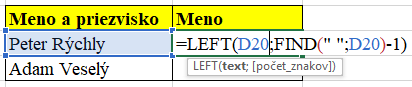
A výsledok je presne taký, aký chceme.

Funkcia REPLACE
Funkcia REPLACE nám umožní v danom texte nahradiť jeden reťazec iným reťazcom, ak zadáme začiatočnú pozíciu a počet znakov.
Túto funkciu používame vtedy, ak poznáme pozíciu a dĺžku reťazca, ktorý chceme nahradiť, ale samotný reťazec nepoznáme.
Syntax funkcie REPLACE:
=REPLACE(starý_text; počiatočné_číslo; počet_znakov; nový_text)
Príklad 4:
Vo vete nahradíme 6 znakov začínajúc od 9 pozície symbolo _.

A výsledok…

Všimnite si, že 6 znakov je nahradených presne reťazcom, ktorý sme uviedli v úvodzovkách.
Aj funkciu REPLACE používame omnoho častejšie v spojení s inými funkciami.
Funkcia SUBSTITUTE
Funkcia SUBSTITUTE slúži na nahradenie jedného reťazca iným reťazcom. Rozdiel oproti funkcii REPLACE je v tom, že poznáme nahrádzaný text a môžeme nahradiť všetky jeho výskyty.
Má 2 argumenty: text, ktorý je povinný, starý_text, nový_text a [číslo inštancie], ktorý je nepovinným argumentom a hovorí, ktorý výskyt je potrebné nahrádzať.
Príklad 5:
Vo vete V škole používame Word 2016 a Excel 2016. nahradíme rok 2016 rokom 2019.
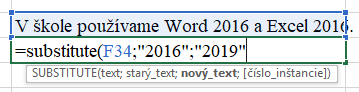
Nahradené sú oba výskyty roku 2016.

Ak použijeme aj 4. nepovinný argument. Určíme, ktorý výskyt roku 2016 sa má nahradiť.

A výsledkom je…

Ďalšie príklady nájdete v úlohách na precvičenie.